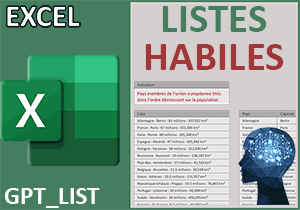Extraire les informations remarquables des chaînes de texte
Accueil > Bureautique > Excel > Excel Avancé > Extraire les informations remarquables des chaînes de texte
Pour partager cette vidéo sur les réseaux sociaux ou sur un site, voici son url :
Sujets que vous pourriez aussi aimer :
Extraire les informations remarquables
Dans le volet précédent, nous avons découvert la fonction intelligente GPT_EXTACT pour découper les informations d'adresses postales. La mise en oeuvre a été un grand succès tellement nous nous sommes aperçus à quel point le traitement des informations spécifiques devenait simple par rapport aux débauches d'énergie et d'imbrications de fonctions que nous étions obligés de mettre en place autrefois.
Dans ce nouveau chapitre, nous allons l'exploiter pour isoler des informations remarquables parsemées au milieu de différents textes, construits différemment.
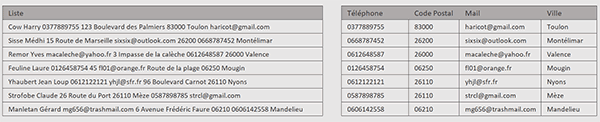
Sur l'exemple illustré par la capture, nous travaillons à partir d'informations clients dans un tableau sur la gauche de la feuille. Ces chaînes ne suivent pas de construction logique. Les éléments importants peuvent s'y trouver éparpillés n'importe comment. Et pourtant sur la droite, nous parvenons à dénicher et à isoler dans des cellules indépendantes, toutes les données importantes pour chaque client. Et pour cela, nous allons le voir, il suffit de bâtir une formule GPT triviale.
Classeur Excel à télécharger
Nous suggérons d'appuyer la démonstration sur un classeur Excel existant.
- Télécharger le classeur extraire-remarquables.xlsx en cliquant sur ce lien,
- Double cliquer sur le fichier réceptionné pour l'ouvrir dans Excel,
- Puis, cliquer sur le bouton Activer la modification dans le bandeau de sécurité,
Isoler des données précises
La fonction GPT_EXTRACT peut accepter quatre paramètres. Les deux premiers sont essentiels. Tout d'abord, il s'agit de la chaîne de texte à traiter, tant qu'à faire représentée par une cellule. Il s'agit ensuite d'une indication, en langage courant, pour lui expliquer ce que nous souhaitons isoler.
- Cliquer sur la première case vide du second tableau pour sélectionner la cellule F4,
- Taper le symbole égal (=) pour débuter la construction de la formule,
- Inscrire la fonction intelligente d'extraction, suivie d'une parenthèse, soit : GPT_EXTRACT(,
- Désigner la première chaîne à traiter en cliquant sur la cellule B4,
- Enfoncer trois fois la touche F4 du clavier pour la figer en colonne, ce qui donne : $B4,
- Taper un point-virgule (;) pour passer dans le deuxième argument de la fonction,
- Lui passer la première indication en cliquant sur la cellule F3,
- Enfoncer deux fois la touche F4 du clavier pour la figer seulement en ligne, soit : F$3,
- Fermer la parenthèse de la fonction GPT_EXTRACT,
- Valider la formule par le raccourci clavier CTRL + Entrée,
- Tirer la poignée de ce résultat sur la droite jusqu'en colonne I,
- Tirer alors la poignée de la sélection vers le bas jusqu'en ligne 10,